- 双击 manifold_block:1。
-
 打开“参数”对话框,并确认以下参数值是否已按要求设定。
打开“参数”对话框,并确认以下参数值是否已按要求设定。
参数 值 block Tee component_type 标准 port_a_size 0.50 - 保存部件文件。
添加装配约束
装配约束会限制各零部件相互之间的移动。应用所有必要约束以完整约束每个零件,且不保留任何自由度。
-
 在 Port A 和集成块之间创建配合约束 port_a_cap_center。使用以下选择:
在 Port A 和集成块之间创建配合约束 port_a_cap_center。使用以下选择: - 穿过集成块的 Port A 中心的轴。
- 通过 port_a_union 中心孔的轴。
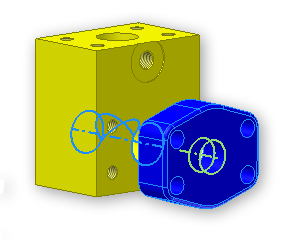 注: 如果创建约束后,块中的活接阀帽隐藏起来,则单击活接阀帽并将其从块中拖开。
注: 如果创建约束后,块中的活接阀帽隐藏起来,则单击活接阀帽并将其从块中拖开。 -
 使用以下选择创建配合约束 port_a_cap_hole:
使用以下选择创建配合约束 port_a_cap_hole: - 穿过集成块左上螺孔 Port A 中心的轴。
- 沿 port_a_union 左上螺孔中心的轴。
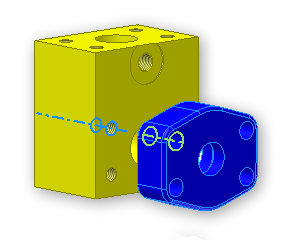
-
 使用以下选择创建配合约束 port_a_cap_face:
使用以下选择创建配合约束 port_a_cap_face: - 集成块的 Port A 面。
- port_a_union 的背面。
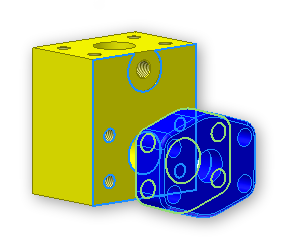
-
 使用以下选择创建插入约束 port_a_cap_screw:
使用以下选择创建插入约束 port_a_cap_screw: - port_a_union_screw
- 使用 port_a_union 中的左上螺孔
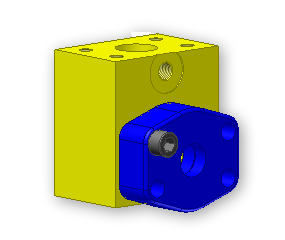
- 对于 Port B 和 Port C 执行前面的步骤。对约束使用相似的名称。
创建螺钉阵列
集成块上的每个端口都需要一个四螺钉阵列将活接阀帽固定到块上。使用插入到部件中的螺钉作为已阵列的零部件。
首先,为 Port A 创建螺钉阵列。
-
 在功能区,单击
“装配”选项卡
在功能区,单击
“装配”选项卡
 “零部件”面板
“零部件”面板
 “阵列”
。
“阵列”
。 - 单击 port_a_union_screw。
- 单击“矩形”选项卡。
- 单击“列”区域中的方向箭头。
- 单击 Port A 面的水平底边。
- 输入水平距离 1.50。
- 单击“行”区域中的方向箭头。
- 单击 Port A 面的竖直左侧。
- 输入竖直距离 .69。
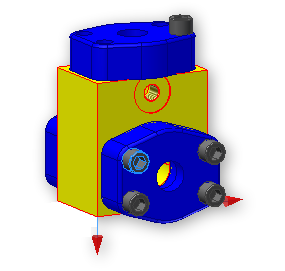
- 单击“确定”。
- 在“模型”浏览器中将 Component_Pattern_1 重命名为 port_a_screw_pattern。
为阵列参数指定描述性名称
创建螺钉零部件阵列时,也将创建新的模型参数。重命名这些参数以便在此教程后面使用。
-
 打开“参数”对话框。
打开“参数”对话框。 - 单击“表达式”单元中包含 0.69 的参数名称。
- 将参数名称更改为 port_a_y_dist_between_screws。
- 单击“表达式”单元中包含 1.50 的参数名称。
- 将参数名称更改为 port_a_x_dist_between_screws。
- 对于 port_b_union_screw 和 port_c_union_screw 重复前面的步骤。记住在完成时重命名阵列。从前视图和后视图角度,您的模型应如图所示。
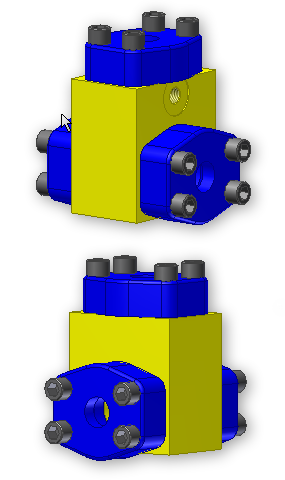
- 保存部件文件。